前言:
本文是在Linux下具体使用和重新了解一下Nginx。前提,先有Linux和Nginx环境,如果没有环境,可以先参考网上的相关配置哈。如果,新接手了一台服务器,可直接先检查是否已配置nginx环境。游览器直接访问服务器的ip,nginx默认端口是80,出现以下页面则证明nginx安装成功。

Nginx是什么?
Nginx是一个高性能的HTTP和反向代理服务器,处理高并发能力非常强大,能经受高负载的考验,有报告表明它能支持高达50,000个并发连接数。
Nginx能做什么?
由于Nginx的特性,它经常有如下的使用场景:①正向代理;②反向代理;③负载均衡;④动静分离;⑤高可用集群。
文章目录
一、何为反向代理
在反向代理之前,需要先了解一下正向代理。
正向代理:如果把局域网外的Internet想象成一个巨大的资源库,则局域网中的客户端要访问Internet,则需要通过代理服务器来访问,这种代理服务就称为正向代理,下面是正向代理的原理图。
比如,有的公司,日常工作职能局限于单位的局域网,如果想要访问互联网,怎么帮呢?就可以使用正向代理。
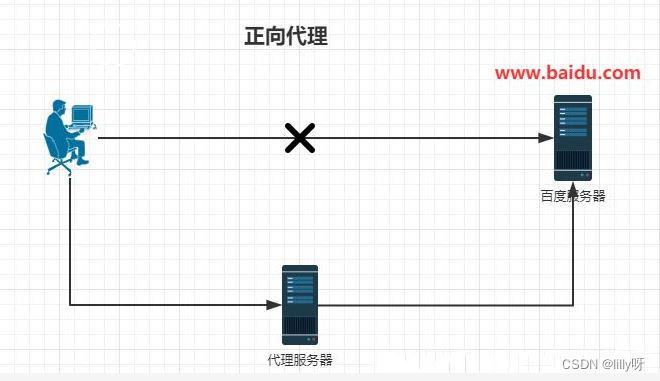
又比如,梯子就是做正向代理的。正向代理服务器位于客户端和服务器之间,为了向服务器获取数据,客户端要向代理服务器发送一个请求,并指定目标服务器,代理服务器将目标服务器返回的数据转交给客户端。这里的客户端是要进行一些正向代理的设置的。(PS:梯子通俗的讲就是一种中转服务,当我们的电脑接入梯子后,我们对外IP地址就会变成梯子服务器的公网IP,我们请求或接受数据都会通过这个梯子服务器,然后传入到我们本机。)
反向代理:看下图,就能很清楚的明白。其实,客户端对代理是无感知的,因为客户端不需要任何配置就可以访问,我们只需要将请求发送到反向代理服务器,由反向代理服务器去选择目标服务器获取数据后,在返回给客户端,此时,反向代理服务器和目标服务器对外就是一个服务器,暴露的是代理服务器地址,隐藏了真实服务器IP地址。

**总结:**如果是我们客户端自己用,就是正向代理,正向代理代理客户端;如果是服务器再用,用户无感知,就是反向代理,反向代理代理服务器。
有个问题,如果是反向代理服务器,怎么选择挂在它后面的哪一台具体的服务器呢?答案就是负载均衡。
二、Nginx配置文件
在学习Nginx之前,要熟知它的配置文件,下面需要做的所有配置(反向代理、负载均衡、动静分离等),都是基于它的配置文件。
nginx的配置文件在 /usr/local/nginx/conf中的 nginx.conf。(PS:如果修改过nginx.conf配置文件,记得要重启Nginx服务,很重要!)
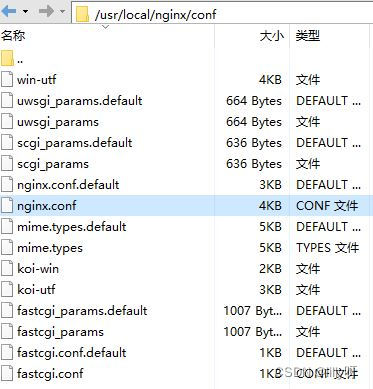
配置文件中有很多#号,该符号表示注释内容,去掉所有以#开头的段落,精简之后的配置文件内容如下(PS:其实注释掉的地方,都是一些功能的使用代码,需要用到的时候,取消注释即可):
# 主进程叫master,负责管理子进程,子进程叫worker
# worker_processes配置项表示开启几个业务进程,一般和cpu核数有关
worker_processes 1;
events {
worker_connections 1024;
}
http {
# include表示可以引入其他文件,此处表示引入http mime类型
include mime.types;
default_type application/octet-stream;
sendfile on;
keepalive_timeout 65;
# 虚拟主机,可以配置多个
server {
listen 80;
server_name www.jasonqian.com; # 需要将www.jasonqian.com替换成证书绑定的域名
location / {
# 路径匹配之后,哪个目录下去匹配相应的网页,html是相对路径
root html;
index index.html index.htm;
}
error_page 500 502 503 504 /50x.html;
location = /50x.html {
root html;
}
}
举个例子,新部署一个前端项目:
①进入nginx.conf配置文件, 添加一个server,修改监听端口为8081 ,修改location下的root对应的 文件夹名称 doorlock;
②/usr/local/nginx下新建doorlock文件夹,用来存放打包后的前端静态文件;
③修改配置文件之后,要运行命令测试一下,进入目录/usr/local/nginx/sbin 目录下,运行 ./nginx -t;
④如果显示没有错误,就执行 ./nginx -s reload,重启Nginx服务;
⑤通过服务器的IP加端口号,即可访问新部署的项目,如http://139.xxx.211. xxx:8001/cloudBuy/cloudService/。




如果想把部署项目的IP访问地址,和域名匹配上,可以在server_name项进行配置( 注意:nginx要求 server_name 不能包含“/” ,所以,可以把http:/去掉即可),不然,可能会报错nginx启动报 server name "*" has suspicious symbols 。配置如下:
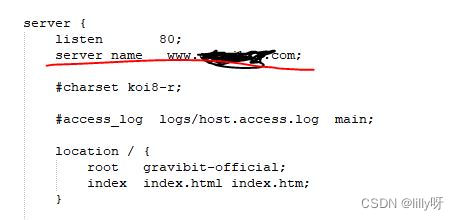
去掉注释信息后,可以将nginx.conf配置文件分为三部分:
举第二个例子,公司旧项目迁移,如何部署一个前端node项目 (ps:读者可忽略,仅做记录):
背景介绍:公司之前的老项目,因更换服务器的原因,需要迁移。项目是前后端分离的,分为nodego 和webgo文件夹,nodego文件主要是做node接口转发请求,实际项目开发主要在webgo文件夹里面。目录结构如下:
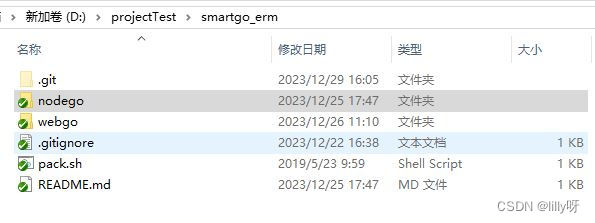

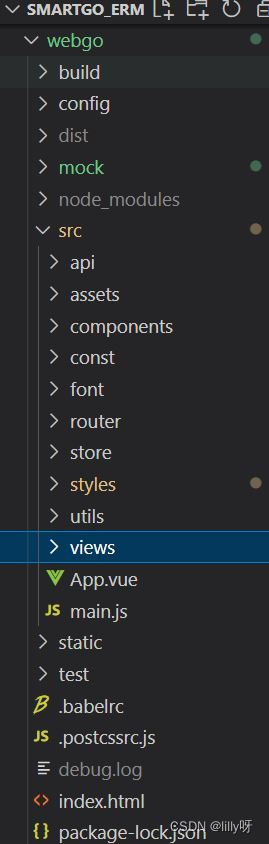
操作流程如下:(前提条件:服务器安装node,npm,pm2)
①拷贝node文件夹到服务器指定文件夹,除了node_modules文件夹外,并创建public文件(存放打包之后的前端项目包,public文件夹已在程序中定义好,具体可查看nodego文件夹下的app.js文件) ;

②cd 到当前node文件夹下npm install ;
③利用pm2来创建任务;
测试环境启动命令: (sgnodeh5是项目文件夹的名称)
pm2 start npm --watch --name sgnodeh5 -- run start
生产环境启动命令:(生产环境可以通过配置node环境来更改服务器配置,具体可查看config配置)
利用pm2来创建任务:当前默认为config-prod (启动时,可选择相关的启动配置文件config-prod)
export NODE_ENV=config-prod && pm2 start npm --watch --name sgnodeerm -- run start

在服务器上的文件夹路径为/opt/smartgo_erm,文件夹结构如下:

node配置的请求文件config文件夹如下:
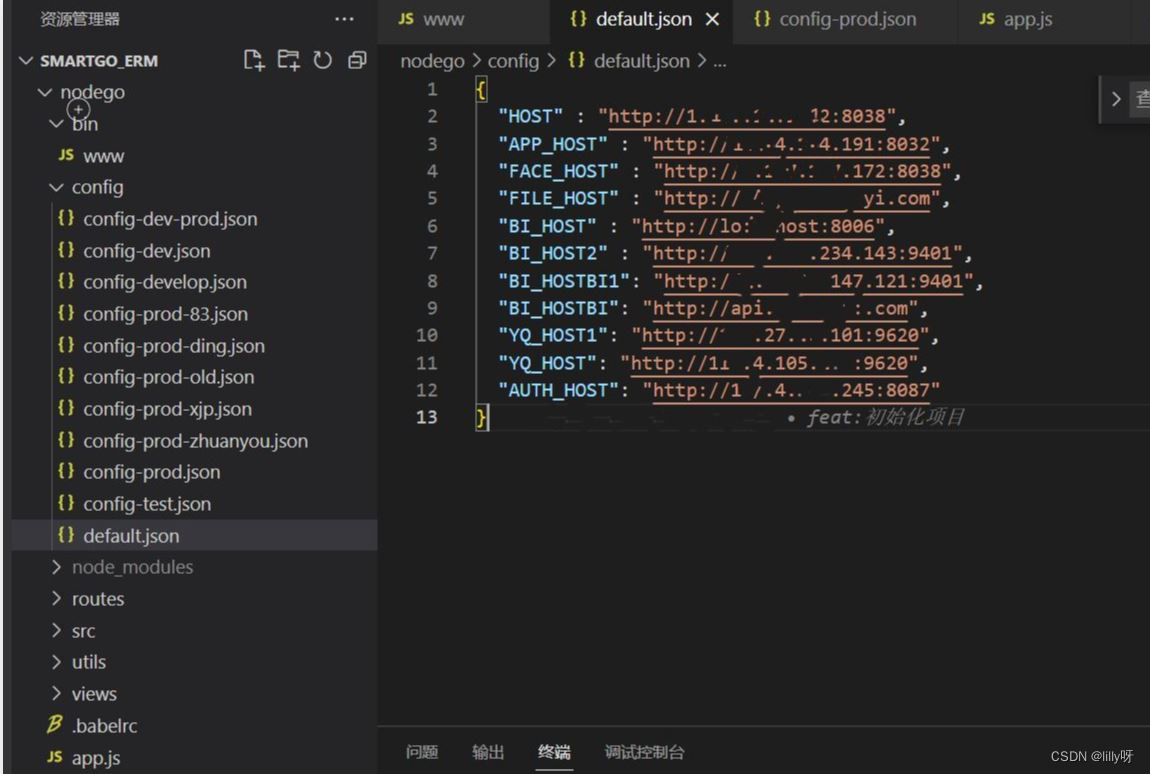
以上步骤操作完毕,就可以查看对应的访问ip地址了,项目可以正常访问了。
项目在初始化的时候,一般会有配置项目访问默认的端口号,如何更改项目的端口号呢?
可以在nodego文件夹下bin文件中的www文件里面进行修改:

2.1 第一部分:全局块
worker_processes 1;
从配置文件开始到events块之间的内容,主要会设置一些影响Nginx服务器整体运行的配置指令,主要包括:配置运行Nginx服务器的用户组,允许生成的work process数,进程PID存放路径,日志存放路径和类型以及配置文件的引入等。
上面这行worker_processes配置,是Nginx服务器并发进行处理服务的关键配置,该值越大,可以支持的并发处理量也越多,但是会受到硬件、软件等设备的约束。
2.2 第二部分:events块
events {
worker_connections 1024;
}
events块涉及的指令,主要影响Nginx服务器与用户的网络连接,常用的设置包括:是否开启对多work process下的网络连接进行序列化,是否允许同时接收多个网络连接,选取哪种时间驱动模型来处理连接请求,每个work process可以同时支持的最大连接数等。
上述例子就表示每个work process支持的最大连接数为1024。这部分的配置对Nginx的性能影响较大,在实际中应该灵活配置。
2.3 第三部分:http块
http {
include mime.types;
default_type application/octet-stream;
sendfile on;
keepalive_timeout 65;
server {
listen 80;
server_name localhost;
location / {
root html;
index index.html index.htm;
}
error_page 500 502 503 504 /50x.html;
location = /50x.html {
root html;
}
}
这部分是Nginx服务器配置中最频繁的部分,代理、缓存和日志定义等绝大多数功能和第三方模块的配置都在这里。需要注意的是:http块也可以包括http全局块、server块。下面的反向代理、动静分离、负载均衡都是在这部分中配置的。
http全局块:http全局块配置的指令包括:文件引入、MIME-TYPE定义、日志定义、连接超时时间、单链接请求数上限等;server块:这块和虚拟主机有密切关系,从用户角度看,虚拟主机和一台独立的硬件主机是完全一样的,该技术的产生是为了节省互联网服务器硬件成本。
每个http块可以包含多个server块,而每个server块就相当于一个虚拟主机。而每个server块也分为全局server块,以及可以同时包含多个location块。
2.3.1 全局server块
最常见的配置是本虚拟机主机的监听配置和本虚拟主机的名称或IP配置。
2.3.2 location块
一个server块可以配置多个location块。
这块的主要作用是:基于Nginx服务器接收到的请求字符串(例如server_name/uri-string),对虚拟主机名称(也可以是IP别名)之外的字符串(例如:前面的/uri-string)进行匹配,对特定的请求进行处理。地址定向、数据缓存和应答控制等功能,还有许多第三方模块的配置也在这里进行。
http {
include mime.types;
default_type application/octet-stream;
sendfile on;
keepalive_timeout 65;
server {
listen 80;
server_name localhost;
# 若请求路径像这样:www.xxxx/img/example.png
# 则访问/img/目录下的文件时,nginx会去/var/www/image/img/目录下找文件
location /img/ {
root /var/www/image;
}
error_page 500 502 503 504 /50x.html;
location = /50x.html {
root html;
}
}
三、反向代理如何配置
3.1 反向代理实例一
实现效果:使用nginx反向代理,访问www.123.com直接跳转到127.0.0.1:8080
注意:此处如果想要从www.123.com跳转到本机指定的ip,需要修改本机的hosts文件。此处略过。
配置代码:
server {
listen 80;
server_name 192.168.17.129;
location / {
root html;
index index.html index.htm;
proxy_pass http://127.0.0.1:8080
}
}
如上配置,Nginx监听80端口,访问域名www.123.com(不加端口号时默认为80端口),故访问该域名时会跳转到127.0.0.1:8080路径上。
此处意思为:
nginx反向代理服务监听192.168.17.129的80端口,如果有请求过来,则转到proxy_pass配置的对应服务器上,仅此而已;
在location下,同时配置root和proxy_pass选项时,两个选项只会二选一执行;
此处不能配置https反向代理。
实现效果:

3.2 反向代理实例二
实现效果:使用Nginx反向代理,根据访问的路径跳转到不同端口的服务中,Nginx监听端口为9001;
访问http://192.168.17.129/edu/直接跳转到127.0.0.1:8080
访问http://192.168.17.129/vod/直接跳转到127.0.0.1:8081
第一步:需要准备两个tomcat,一个8080端口,一个8081端口,并准备好测试的页面;
第二步:修改nginx的配置文件,在http块中配置server
server {
listen 9001;
server_name 192.168.17.129;
location ~ /edu/ {
proxy_pass http://127.0.0.1:8080
}
location ~ /vod/ {
proxy_pass http://127.0.0.1:8081
}
}
根据上面的配置,当请求到达Nginx反向代理服务器时,会根据请求路径不同进行分发到不同的服务器上。
实现效果:

Nginx完整配置文件:
#user nobody;
worker_processes 1;
#error_log logs/error.log;
#error_log logs/error.log notice;
#error_log logs/error.log info;
#pid logs/nginx.pid;
events {
worker_connections 1024;
}
http {
include mime.types;
default_type application/octet-stream;
#log_format main '$remote_addr - $remote_user [$time_local] "$request" '
# '$status $body_bytes_sent "$http_referer" '
# '"$http_user_agent" "$http_x_forwarded_for"';
#access_log logs/access.log main;
sendfile on;
#tcp_nopush on;
#keepalive_timeout 0;
keepalive_timeout 65;
#gzip on;
server {
listen 80;
server_name localhost;
#charset koi8-r;
#access_log logs/host.access.log main;
location / {
root html;
index index.html index.htm;
}
#error_page 404 /404.html;
# redirect server error pages to the static page /50x.html
#
error_page 500 502 503 504 /50x.html;
location = /50x.html {
root html;
}
# proxy the PHP scripts to Apache listening on 127.0.0.1:80
#
#location ~ \.php$ {
# proxy_pass http://127.0.0.1;
#}
# pass the PHP scripts to FastCGI server listening on 127.0.0.1:9000
#
#location ~ \.php$ {
# root html;
# fastcgi_pass 127.0.0.1:9000;
# fastcgi_index index.php;
# fastcgi_param SCRIPT_FILENAME /scripts$fastcgi_script_name;
# include fastcgi_params;
#}
# deny access to .htaccess files, if Apache's document root
# concurs with nginx's one
#
#location ~ /\.ht {
# deny all;
#}
}
# another virtual host using mix of IP-, name-, and port-based configuration
#
#server {
# listen 8000;
# listen somename:8080;
# server_name somename alias another.alias;
# location / {
# root html;
# index index.html index.htm;
# }
#}
# HTTPS server
#
#server {
# listen 443 ssl;
# server_name localhost;
# ssl_certificate cert.pem;
# ssl_certificate_key cert.key;
# ssl_session_cache shared:SSL:1m;
# ssl_session_timeout 5m;
# ssl_ciphers HIGH:!aNULL:!MD5;
# ssl_prefer_server_ciphers on;
# location / {
# root html;
# index index.html index.htm;
# }
#}
}
3.3 反向代理实例三
3.3.1 nginx代理流程
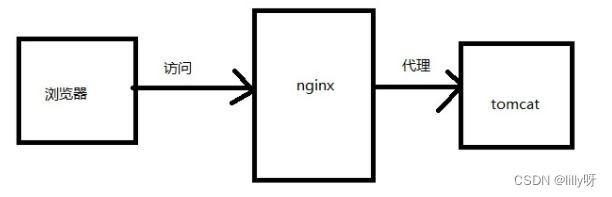
本地游览器访问nginx服务器,nginx服务器反向代理tomcat服务器,当我们请求nginx的时候直接访问到tomcat。这里将tomcat和nginx安装在了同一台服务器上。
3.3.2 配置ip和域名的绑定关系
由于我们的nginx没有域名,为了演示,因此在本地host文件中配置nginx服务器ip和域名进行绑定。这个host文件的具体位置在C:\Windows\System32\drivers\etc 。在host文件中增加一句配置:
47.104.xxx.xxx www.javatrip.com
前面的ip是服务器的ip地址,后面的域名是随手起的用于绑定这个ip的一个域名。配置好之后,使用域名访问一下tomcat,如果能请求到tomcat默认页面,则配置成功。
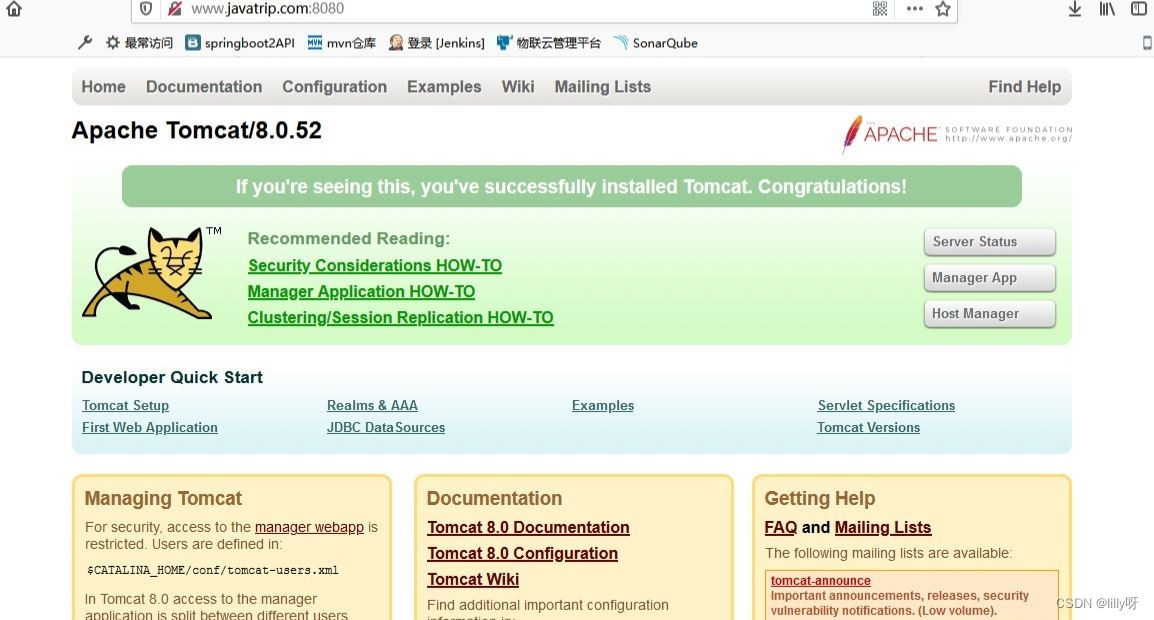
3.3.3 在配置nginx配置请求转发
在默认的配置文件中做个修改:
server {
listen 80;
server_name 47.104.xxx.xxx;
location / {
root html;
proxy_pass http://127.0.0.1:8080;
index index.html index.htm;
}
}
以上这段配置的意思,就是请求47.104.xxx.xxx:80,都会转发至47.104.xxx.xxx:8080 。
现在游览器访问javatrip.com ,发现直接转发到了tomcat上了,这样简单的反向代理就完成了。
四、nginx常用的命令
使用这些命令时,需要进入/usr/local/nginx/sbin 文件夹:
- 查看
nginx的版本号
在/usr/local/nginx/sbin 目录下执行 ./nginx -v
- 启动
nginx
在/usr/local/nginx/sbin 目录下执行 ./nginx
- 关闭
nginx
在/usr/local/nginx/sbin 目录下执行 ./nginx -s stop
- 重新加载
nginx
在/usr/local/nginx/sbin 目录下执行 ./nginx -s reload
参考博客:
Nginx配置——反向代理 https://blog.csdn.net/zxd1435513775/article/details/102508463
在Centos7下安装Nginx https://blog.csdn.net/zxd1435513775/article/details/101562389
Nginx入门教程 https://zhuanlan.zhihu.com/p/162773974
一键前端代理,一行命令开启nginx容器,代理前端页面 https://www.cnblogs.com/zhenfei-jiang/p/9337141.html
Nginx------nginx 反向代理 https://zhuanlan.zhihu.com/p/491075761






















 611
611











 被折叠的 条评论
为什么被折叠?
被折叠的 条评论
为什么被折叠?








